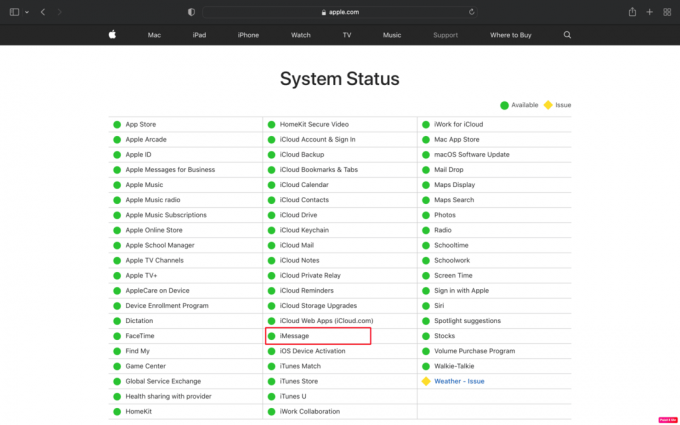Како да поправите иМессагес који се не синхронизује на Мац-у
Мисцелланеа / / April 03, 2023

иМессаге је платформа за размену порука компаније Аппле која подржава редовну размену текстуалних порука. То је згодна апликација јер се са овом апликацијом поруке лако испоручују на различитим уређајима. Многи корисници наилазе на иМессагес који се не синхронизује на Мац проблемима. Дакле, ако сте и ви један од оних који су се такође суочили да иМессаге не ради на Мац-у, не брините! У овом чланку ћемо разговарати о томе како можете да поправите иМессаге који се не синхронизује на Мац проблему.

Преглед садржаја
- Како да поправите иМессагес који се не синхронизује на Мац-у
- Метод 1: Поново покрените Мац
- Метод 2: Сачекајте време продужења рада иМессаге сервера
- Метод 3: Поправите спору интернет везу
- Метод 4: Обришите кеш порука
- Метод 5: Поново се пријавите на иМессаге
- Метод 6: Поново омогућите иМессаге на Мац-у
- Метод 7: Ажурирајте апликацију иМессаге
- Метод 8: Ажурирајте мацОС
- Метод 9: Подесите датум и време
- Метод 10: Поставите тачну е-пошту за иМессаге
- Метод 11: Присилна синхронизација иМессаге апликације
- Метод 12: Пријавите се користећи исти Аппле ИД
Како да поправите иМессагес који се не синхронизује на Мац-у
Људи се могу суочити са овим проблемом због неисправности иМессаге сервера, неприкладних поставки иМессаге-а и застарелог ОС-а. Да бисте решили овај проблем, можете испробати методе које смо дали у наставку. Дакле, проверите их да бисте решили проблем.
Метод 1: Поново покрените Мац
Када поново покренете свој Мац, можете да поправите иМессагес који се не синхронизује на Мац-у. Пратите доле наведене кораке да бисте сазнали како то можете да урадите:
1. Прво кликните на Икона Аппле менија на вашем Мац-у.
2. Затим кликните на Поново покренути… опција.
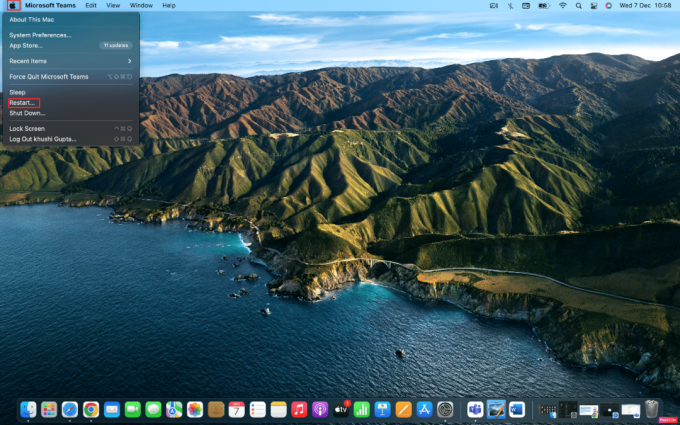
Метод 2: Сачекајте време продужења рада иМессаге сервера
Проблем иМессаге који не ради на мац-у може бити узрокован ако сервер са којег се покреће иМессаге не ради, што узрокује овај проблем. Од Статус Аппле система страницу, можете открити да ли је било који од Аппле-ове онлајн услуге судоживљава било какве прекиде. Иако Аппле-ова страница о статусу система показује да је све у реду, може доћи до прекида који је локални за вас. Дакле, у овом случају, такође можете проверити Страница Аппле Довн Детецтор као алтернатива.
Чак и ако је иМессаге искључен, можете да водите важне разговоре са породицом и пријатељима путем нормалних текстова. Ваше поруке се прослеђују на текстови са зеленим мехурићима уместо иМессагес са плавим мехурицима ако се иМессаге суочава са проблемом. То значи да порука се шаље као текст, а не иМессаге.
Метод 3: Поправите спору интернет везу
Слаба интернет веза такође може проузроковати да се иМессагес не синхронизује на Мац-у јер Мац нема мобилну мрежу за разлику од иПхоне-а и неких иПад модела за слање и примање иМессагес-а. иМессаге-у је потребна активна интернет веза. Дакле, требало би да повежете свој Мац на Ви-Фи везу. Али ако је ваша Ви-Фи веза слаба, требало би да повежете свој Мац са мобилним телефоном преко мобилне приступне тачке. Прочитајте наш водич даље Зашто је мој Мац интернет одједном тако спор? да сазнате разлоге и решења за овај проблем.

Такође прочитајте: Како да поправите грешку Кернел Паниц Мац
Метод 4: Обришите кеш порука
Брисањем кеша порука вероватно можете решити проблем. Да бисте научили како да обришете, следите доле наведене кораке:
1. Прво, идите на Финдер апликацију на вашем Мац-у.

2. Следеће, притисните Цомманд + Схифт + Г комбинацију тастера на тастатури.
3. Унесите следећи пут у пољу за унос текста.
~/Библиотека/Поруке/
4. Затим избришите датотеке у фасцикли Поруке под називом цхат.дб, цхат.дб-схм, или цхат.дб-вал.
5. Поново покренути ваш Мац и испразните Смеће.
Метод 5: Поново се пријавите на иМессаге
Такође можете да решите проблем који се иМессагес не синхронизује на Мац рачунару тако што ћете се поново пријавити на иМессаге. Ако желите да се одлучите за овај метод, следите доле наведене кораке:
1. Отвори иМессаге на вашем Мац-у.
2. Затим кликните на Поруке > Подешавања… опцију са горње траке менија.

3. Кликните на иМессаге опција са врха прозора.
4. Затим кликните на Одјава опција која се налази поред вашег Аппле ИД-а.
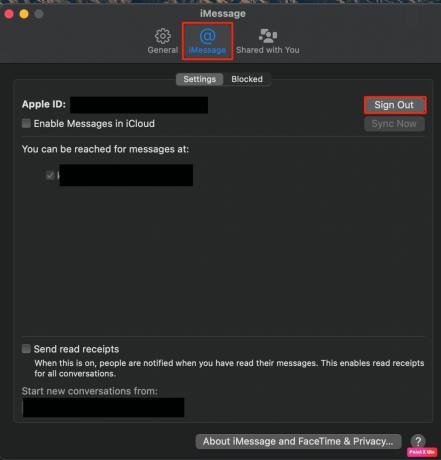
5. коначно, Пријавите се поново користећи свој Аппле ИД након одјављивања.
Такође прочитајте: Како да избришете више иМессагес на Мац-у
Метод 6: Поново омогућите иМессаге на Мац-у
Да бисте решили проблем да се иМессаге не синхронизује на Мац-у, можете покушати да поново омогућите иМессаге на свом Мац-у. Да бисте то урадили, следите доле наведене кораке:
1. Иди на иМессаге на вашем Мац-у.
2. Затим кликните на Поруке > Преференце… > иМессаге опција.

3. Под вашим Аппле ИД-ом, искључи прекидач за Омогућите поруке у иЦлоуд-у опција.
4. После неколико секунди, укључити поново прекидач за Омогућите поруке у иЦлоуд-у опција.
5. Стога, затворите апликацију Поруке, и онда поново покренути поново.
Метод 7: Ажурирајте апликацију иМессаге
Желите да сазнате како можете да ажурирате иМессаге на свом Мац-у? Придржавајте се доле наведених корака:
1. Кликните на Финдер > Апплицатион > Апп Сторе.

2. Затим кликните на Ажурирања опција из левог окна.

3. Затим кликните на АЖУРИРАЊЕ опција за иМессаге апликација.
Метод 8: Ажурирајте мацОС
Ако желите да уклоните све грешке са вашег Мац-а које могу узроковати иМессагес не синхронизује се у вези са Мац проблемом, можете покушати да ажурирате свој Мац на најновију верзију. Пратите доле наведене кораке да бисте ажурирали свој Мац:
1. Од Доцк, кликните на Системске поставке.

2. Затим кликните на Ажурирање софтвера.
3. На крају, ако је доступно ажурирање, кликните на Надоградите сада.

Такође прочитајте: Поправи иМессаге треба да буде омогућен за слање ове поруке
Метод 9: Подесите датум и време
Да бисте прилагодили датум и време да бисте решили да се иМессаге не синхронизује на Мац проблему, следите доле наведене кораке:
1. Кликните на Системске поставке апликацију на вашем Мац-у са Доцк-а.

2. Кликните на Датум време опција.
3. Затим кликните на Икона закључавања који се налази на дну прозора да бисте откључали дозволе за унос промена у подешавањима.
4. Након тога, означите поље за потврду за Аутоматски подесите датум и време опција из Датум време таб.

Метод 10: Поставите тачну е-пошту за иМессаге
Можете да подесите исправну е-пошту за иМессаге из подешавања апликације да бисте решили да иМессаге не ради на Мац-у. Пратите доле наведене кораке ако желите да се одлучите за овај метод:
1. Лансирање иМессаге на вашем Мац-у.
2. Затим кликните на Поруке опцију са горње траке менија.
3. Изаберите Преференцес > иМессаге опција.
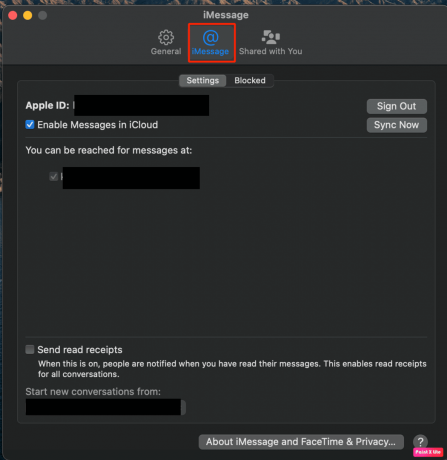
4. Затим кликните на Додајте е-пошту опцију и додајте жељени емаил.
Белешка: Ако се бројеви телефона не поклапају, морате кликнути на Одјава опцију и користите Број телефона са свог иОС уређаја да бисте се пријавили на исти Аппле ИД на вашем Мац-у.
Метод 11: Присилна синхронизација иМессаге апликације
Да бисте принудно синхронизовали апликацију иМессаге, пратите дате кораке:
1. Отвори иМессаге апликацију и кликните на Поруке опција.
2. Кликните на Подешавања… опцију из падајућег менија.
3. Затим кликните на иМессаге таб са врха.
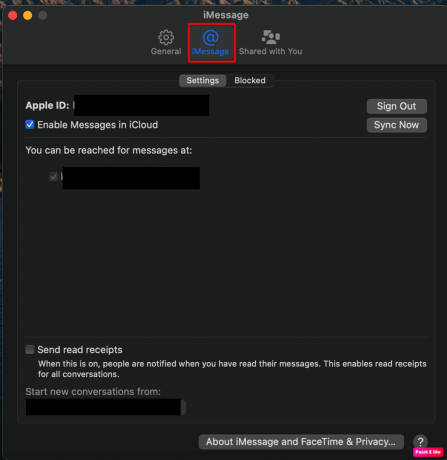
5. Изаберите Синц Нов опцију и сачекајте неко време како би се процес синхронизације је завршен.
Белешка: Ако је опција засивљена, прво ћете морати да означите Омогућите поруке у иЦлоуд-у поље за потврду.
Такође прочитајте: Исправите Не могу се пријавити на иМессаге или ФацеТиме
Метод 12: Пријавите се користећи исти Аппле ИД
Такође можете покушати да се пријавите користећи исти Аппле ИД да бисте решили проблем. Испробајте дате кораке да бисте решили проблем:
1. Иди на Системске поставке на вашем Мац-у.
2. Затим кликните на Аппле ИД.

3. Затим кликните на Преглед таб.
4. Одјава вашег Аппле ИД-а и Пријавите се назад са исти Аппле ИД.
Препоручено:
- Како уклонити картицу са ПаиПал-а
- Зашто се моја обавештења не оглашавају на иПхоне-у?
- Како искључити тиху испоруку на иМессаге-у
- Поправите иМессаге који се не испоручује на Мац-у
Дакле, надамо се да сте разумели како да поправите иМессагес се не синхронизује на Мац-у и иМессаге не ради на Мац-у са детаљним корацима који ће вам помоћи. Можете нам јавити сва питања или сугестије о било којој другој теми о којој желите да направимо чланак. Оставите их у одељку за коментаре испод да бисмо знали.